Hogyan hozzunk létre wi-fi router ASUS RT G32
A szakértők és a hétköznapi felhasználók számára, a könnyű használat védjegy ASUS router, ha létrehozunk egy otthoni vezeték nélküli hálózathoz. Nem fogunk vitatkozni velük, hanem vizuálisan látni, hogyan kell beállítani a router Asus RT-G32 - az egyik legnépszerűbb útvonal.
Csatlakozó a router
Kapcsolja egység hátsó oldaláról is. Itt láthatjuk az öt kapu, egy WAN és négy LAN.

A WAN port kell beszúrni kábel nyúlt be a lakásba, az Internet Service Provider. Egy LAN port (lehetőleg az első) csatlakoztatását a mellékelt kábelt számítógépes hálózati kártya. Ezután kapcsolja be a router, hogy a hálózat, és várja, hogy kapcsolja «Teljesítmény» fény esetén.
Megjegyzés: ha a számítógép egy másik működő internetkapcsolat, ne használja azt során router. Ellenkező esetben, miután a létesítmény egy vezeték nélküli hálózat, akkor nem lehet a Wi-Fi internet eléréséhez.
Mielőtt a router beállításánál, ellenőrizze a LAN beállításokat a számítógépen, így nem a hibák kijavítását.
Beállítása router
Most kell beállítani a router egy adott kapcsolat típusát, melyet befolyásol a szolgáltató, és a szerződésben a kapcsolatot a hírközlési szolgáltatások. Ha jártas a beállítást a router TP-LINK TL-WR842ND, vagy tudja, hogyan kell beállítani a router D-Link DIR-300, akkor ez a lépés, hogy csatlakoztassa a router képes kezelni könnyen.
Az alapértelmezett felhasználónév és jelszó a szó «admin». Írja be mindkét vonalon, és kattintson a „Küldés” gombra.
Ez elviszi a beállítások oldalon, ahol a bal oldalon ki kell nyitni a «WAN» részén. Itt lehet beállítani az internetkapcsolatot.
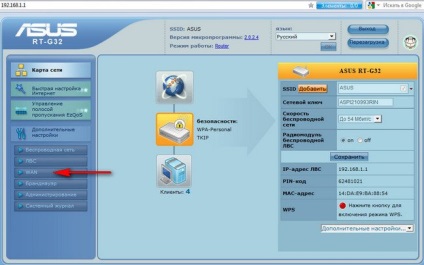
Különös kapcsolat paramétereit kell a szerződésben meghatározott, hogy van az ISP. Beszélünk elsősorban a kapcsolat típusát. Mondjuk, az Rostelecom, TTK, Dom.ru ez a PPPoE, de az Beeline - L2TP.
Lehet, hogy más lehetőségek, de a router beállításait ez a folyamat alapvetően nem változtatja meg. Tehát lássuk, hogyan a router úgy van beállítva, ha az internetszolgáltató PPPoE és L2TP kapcsolat. Opt e két, mivel ezek a leggyakoribbak.
A többi paraméter nem kell változtatni. Csak a „Host Name” sort write valami latin betűs: például a modell a router.
Létrehozása vezeték nélküli hálózat
Ez a folyamat megegyezik a Wi-Fi beállítások ByFly. Megváltoztatása csak a nevét egyes menüpontok és szakaszok, nincs más különbség.
Nyissa meg a „Wireless Network” a beállítások menüben. Az „Általános” fülre, látható következetesen töltse sorban.
Ne használja az Ön személyes adatait: név, vezetéknév, születési dátum, háziállat neve, stb Ez növelni fogja a védelem szintjét a kapcsolatot.
- A «SSID» mezőbe írja be a vezeték nélküli hálózat nevét.
- „Country code”, válassza a «Egyesült Államok». Router munka nincs hatása, de ha megpróbál csatlakozni az iPad nem lesz probléma.
- "Hitelesítési módszer" válassza ki a „WPA-2 Personal». Ez egy meglehetősen megbízható módszer, amely a megfelelő szintű védelmet hacker hálózat segítségével speciális programok.
- „Key WPA» - a jelszót a hálózati, amelyekre szükség lesz, amikor megpróbál csatlakozni hozzá a Wi-Fi-vel. Meg kell állnia 8 karakter (a latin ábécé és a számok).
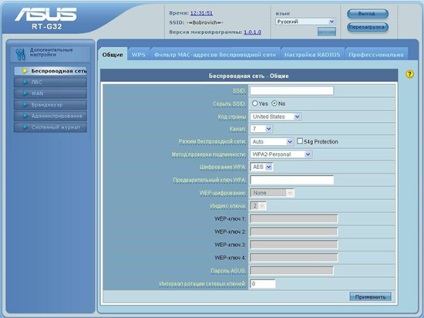
Kattintson az „Apply”, hogy a megadott adatokat a router beállításait. Vegye ki a készüléket a Wi-Fi adapter, hogy szeretné csatlakozni a vezeték nélküli hálózathoz, és indítsa el a keresést rajta álló pontokat. Észlelése után létrehozott egy hozzáférési pontot, akkor végezze el vele kapcsolatban a konfigurált router jelszót.
Előző cikk eltávolítása Trovi.com honlap a böngésző
Következő cikk hozzáadása vagy a jelszó megváltoztatása nélküli hálózati adapterek Wi-Fi